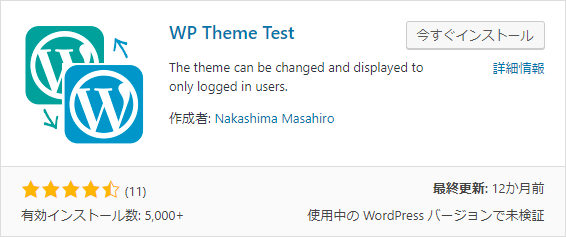今までWordPressのテーマの変更、めっちゃ悩んでました。テーマを変えると設定が変わってしまうので、見た目がみすぼらしくなってしまうのでカスタマイズが必要だし、その間、メンテナンス中にしないといけないし、と思っていました。でも、そんな悩みを解決してくれるプラグインがあったんですね。
ここでは、WordPressのテーマ変更をスムーズにしてくれるプラグイン「WP Theme Test」の使い方について見ていきます。
WordPressのテーマ変更をスムーズにしてくれるプラグイン「WP Theme Test」
WP Theme Testは現在使っているテーマを維持したまま、新しいテーマのデザインを仮で作成していくことができるプラグインです。ログインしている状態だと新しいテーマが、一般の訪問者には既存のテーマが表示される仕組みになっています。
WP Theme Testの使い方
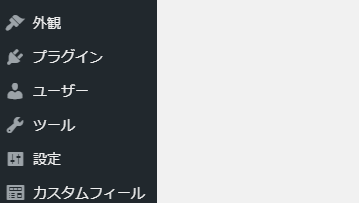
プラグインを有効化したら、「外観」>「WP Theme Test」へと進みます。

「テストテーマ」のところで新しく設定したいテーマを選択してください。
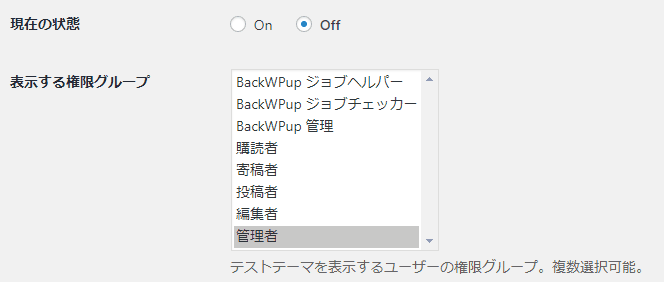
「現在の状態」をONにすると、新しいテーマが仮で表示されるようになります。下にある「表示する権限グループ」は、誰がログインしているときに新しいテーマを表示させるかの設定です。基本的に「管理者」で良いですね。
後は、「変更を保存」をクリックすれば、新しいテーマが仮で表示されます。

ちなみに、「パラメーター機能」を有効にすると、URLの末尾のところを?theme=[テーマ名]でアクセスすることでログインしていなくても新しいテーマで表示させることができます。
以上が、WordPressのテーマ変更をスムーズにしてくれるプラグイン「WP Theme Test」の使い方でした。